שלושת הדרכים הראשונות להעברת תמונות מאייפון 8 / X ישן ל- iPhone Xs / Xs Max / XR
אם תכננת להחליף את האייפון שלךX / 8/8 Plus לאייפון Xs / Xs Max / XR החדש, יש משהו שכדאי לדעת לפני שתתחיל להשתמש באייפון החדש שלך, וכיצד להעתיק תמונות מאייפון ישן לאייפון חדש בקלות הוא אחד מהם. מאמר זה ילמד אותך 3 דרכים פשוטות כיצד להעביר תמונות מ- iPhone ל- iPhone עם או בלי iCloud או iTunes.

- חלק 1: הדרך הקלה ביותר להעברת תמונות מאייפון ישן ל- iPhone Xs / Xs Max / XR ישירות
- חלק 2: סנכרן תמונות מאייפון ישן לאייפון iPhone Xs / Xs Max / XR באמצעות iCloud (חובה Wi-Fi)
- חלק 3: העבר תמונות מאייפון ישן ל- iPhone Xs / Xs Max / XR באמצעות iTunes (אובדן נתונים)
חלק 1: הדרך הקלה ביותר להעברת תמונות מאייפון ישן ל- iPhone Xs / Xs Max / XR ישירות
העברת טלפון לטלפון לטלפון היא אייפוןלתוכנת העברת iPhone המבוססת על מחשב / Mac. זה מאפשר למשתמשים ב- iOS לבצע העברת תמונות ישירה מ- iPhone ל- iPhone מבלי להשתמש ב- iTunes או ב- iCloud. למעשה זה הרבה יותר חזק מזה. אתה יכול בקלות להעביר כמעט הכל, כולל תמונות, אנשי קשר, תווים, מוסיקה, קטעי וידאו וכו 'מאייפון / iPad / iPod אחד למשנהו. בצע את הצעדים כדי ללמוד כיצד להשתמש בזה כלי.
שלב 1: הורד, הגדר והפעל את Tenorshare Phone to Phone Transfer במחשב שלך, חבר את שני מכשירי האייפון הישנים והחדשים שלך למחשב באמצעות שני כבלים USB. כשתראה את הממשק למטה, זה מציין ששני המכשירים התגלו. ודא שכיוון העברת התמונות הוא מה שאתה רוצה לפני שתלחץ על "הבא" כדי להמשיך. אם לא, לחץ על "הפוך" כדי לשנות.
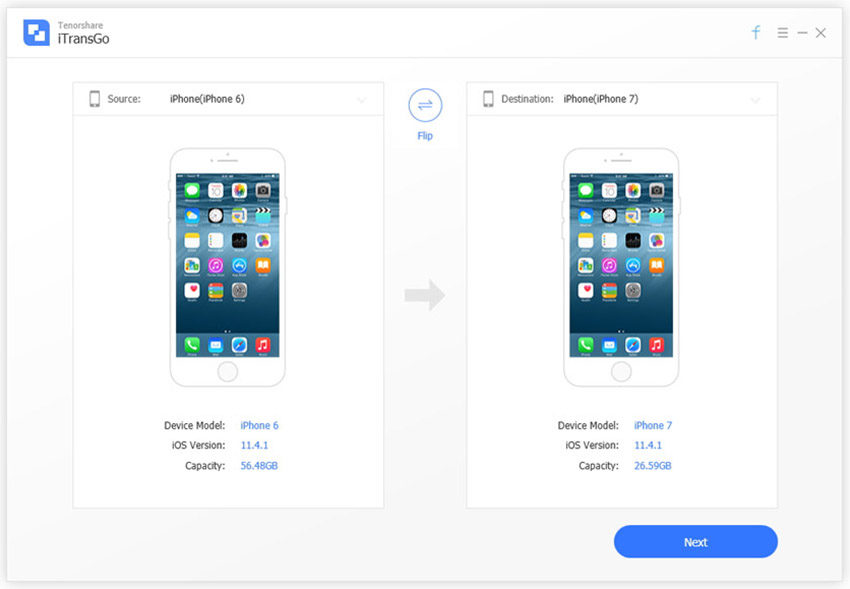
שלב 2: לחץ כדי לבחור תמונות להעברה ולחץ על "התחל העברה". אך לפני כן, וודא כי שטח האחסון של האייפון החדש שלך מספיק קיבולת כפי שמוצג בצד ימין של הממשק.

שלב 3: המתן להעברת טלפון לטנורשאר לטלפון להשלמת העברת התמונות לאייפון החדש שלך.

באמצעות העברת טלפון לטלפון, אנו יכולים לעשות זאתהעבר ישירות תמונות מאייפון ישן לאייפון 8 / iphone X בלחיצה אחת מבלי לדאוג להסרת נתונים של מכשיר היעד וללא חיבור Wi-Fi.
חלק 2: סנכרן תמונות מאייפון ישן לאייפון Xs / Xs Max / XR באמצעות iCloud (חובה Wi-Fi).
אם יש לך חשבון iCloud ויש לךאפשר את פונקציית הסנכרון של iCloud באייפון הישן שלך, הדברים היו הרבה יותר קלים לך לשכפל תמונות. אתה רק צריך להתחבר לאותו חשבון iCloud באייפון החדש, לחבר אותו ל- Wi-Fi ולחכות שכל התמונות ב- iCloud יועכבו לאייפון החדש שלך. אך במקרה שלא עשיתם את הצעד הראשון, הנה ההוראות הפשוטות לעקוב:
שלב 1: באייפון הישן שלך, בחר "הגדרות" >> "משתמשים" >> "iCloud" >> תמונות. הפעל את "זרם התמונות שלי".

שלב 2: בסיום זה, חבר את ה- iPhone שלך ל- Wi-Fi. התמונות באייפון הישן שלך יועתקו לחשבון iCloud שלך באופן אוטומטי.
חלק 3: העבר תמונות מאייפון X / 8 ישן ל- iPhone iPhone Xs / Xs Max / XR באמצעות iTunes (אובדן נתונים)
iTunes היא גם כלי מועיל להעברת תמונותבאמצעות גיבוי ושחזור. אך הדבר הרע עם העברת תמונות של iTunes הוא שמשתמשים אינם יכולים להציג תצוגה מקדימה של התמונות, והם גם לא יכולים לבחור מה להעביר ומה לא להעביר. בנוסף, נתונים באייפון החדש שלך יימחקו, אם היו אי פעם, כאשר הם מחוברים ל- iTunes לצורך שחזור וגיבוי. אבל אם אתה משחזר אייפון 8/8 פלוס / X חדש לגמרי שלא הופעל, זו לא תהיה בעיה בכלל.
שלב 1: חבר את האייפון הישן שלך ל- iTunes. גבה אותו ב- iTunes.

שלב 2: הגדר את האייפון החדש שלך אם הוא לא הופעל. כשתגיע למסך "הגדרת אייפון", בחר "שחזור מגיבוי iTunes". (דלג לשלב 3 אם האייפון החדש שלך הופעל ומשומש).

שלב 3: חבר את האייפון החדש ל- iTunes וגבה אותו כפי שגיבית את האייפון הישן שלך. תתבקש לשחזר מגיבוי או להגדיר אותו כחדש. בחר את הגיבוי של האייפון הישן שלך ובחר "המשך".
סיכום
בהשוואה, העברה של טלפון לטנור, לטלפון,מבין שלוש תוכנות העברת / סינכרון התמונות, הוא הטוב ביותר. בכך שהוא מאפשר לנו להציג תצוגה מקדימה ולבחור תמונות באופן חופשי, זה יכול לעזור לנו בקלות לכל התמונות באייפון הישן שלנו להיות משובטים לאייפון החדש שלנו באמצעות לחיצה אחת. וחשוב מכך, אינך זקוק לחיבור Wi-Fi כדי להעביר תמונות מצליחות iOS ל- iOS. אינך צריך לדאוג לאובדן נתונים במהלך ההעברה.
אם יש לך צורך להעביר נתונים ממכשירי אנדרואיד למכשירי iOS, ראה כיצד להעביר נתונים מטלפונים של סמסונג / HTC / סוני לאייפון 8/8 P ולאייפון X.









